IrfanView
| Besturingssysteem: | Windows 7, 8.1 en 10 |
|---|---|
| Bestandsgrootte: | 2,02 MB |
| Taal: | Nederlands |
Het handige programma is gratis te downloaden. Oorspronkelijk was het Engelstalig, maar u kunt bestanden downloaden om het programma Nederlands te maken. Hoe dat precies moet, leest u ook in dit artikel. U kunt aan de hand van de besproken stappen het programma downloaden en installeren.
Stap 1: IrfanView downloaden (1)
- Klik boven aan deze pagina op de knop Downloaden.
- De website Cnet.com opent. Deze pagina is betrouwbaar, het is de plek waar de maker van IrfanView het programma zelf aanbiedt. Klik op die site op de groene knop met de tekst Download now.
- Onder in beeld verschijnt een grijze balk. Daarin staat de tekst 'iview451_setup.exe'.
- Klik op iview451_setup.exe.
- Klik op Ja.
- De installatie zal van start gaan. In het eerste venster bepaalt u onder meer of er een snelkoppeling op het Bureaublad moet komen en of het programma in het Startmenu moet komen staan. U kunt deze aangevinkt laten. Laat ook de installatiemap ongewijzigd, die hebben we straks nodig om de taalbestanden aan te passen. Klik dan op Volgende.
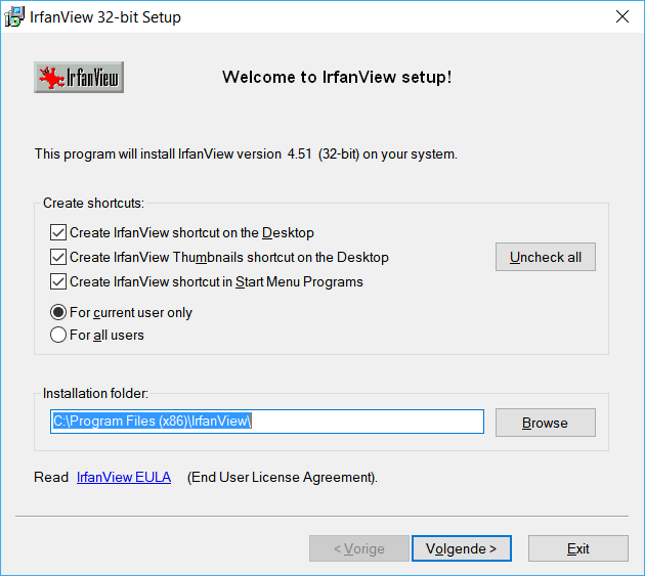
- Vervolgens ziet u een overzicht van wat er allemaal nieuw is aan het programma. Klik op Volgende om verder te gaan.
- Nu volgt er een belangrijk venster. Hier bepaalt u welke beeldbestanden aan IrfanView gekoppeld worden. Dat houdt in dat als u een bepaalde afbeelding opent, bijvoorbeeld een foto in jpg, dat de foto dan met IrfanView geopend wordt. U kunt zelf bepalen welke bestanden u wilt koppelen. In dit voorbeeld kiezen we alleen voor jpg. Klik op het hokje voor JPG/JPEG/JPE om het aan te vinken.
- Klik daarna op Volgende.
- Klik in het nieuwe venster op Volgende.
- Er verschijnt eventueel een melding. Klik op Ja.

- In het laatste venster klikt u op Done. Het programma wordt direct gestart.
Stap 2: IrfanView Nederlandstalig maken
- Om IrfanView Nederlands te maken, moet u een taalbestand downloaden en installeren. Hier leest u hoe dat moet. Sluit eerst IrfanView af als het programma nog geopend is.
- Klik dan hier om het taalbestand te openen.
- Ook ni verschijnt er een grijze balk met een knop onder in beeld.
- Klik op irfanview_lang_ne....exe.
- Klik op Ja.
- De installatie van het taalbestand gaat verder. Klik op Install.
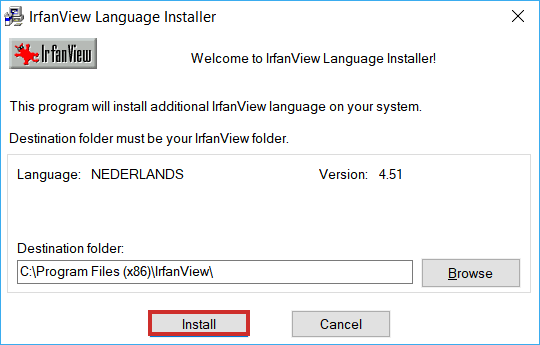
- Klik op OK.
- Start IrfanView via het pictogram op uw Bureaublad, in de Taakbalk of via het Startmenu.
- Klik op het menu Options > Change language.
- Klik in het rechtergedeelte op Nederlands.dll.
- Klik links op OK.
- IrfanView is nu in het Nederlands omgezet.

